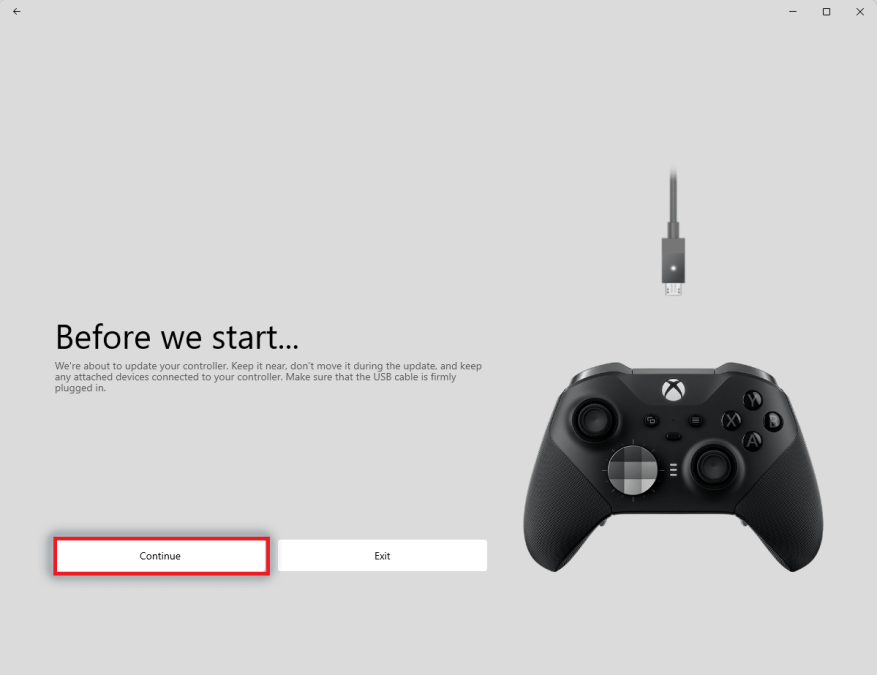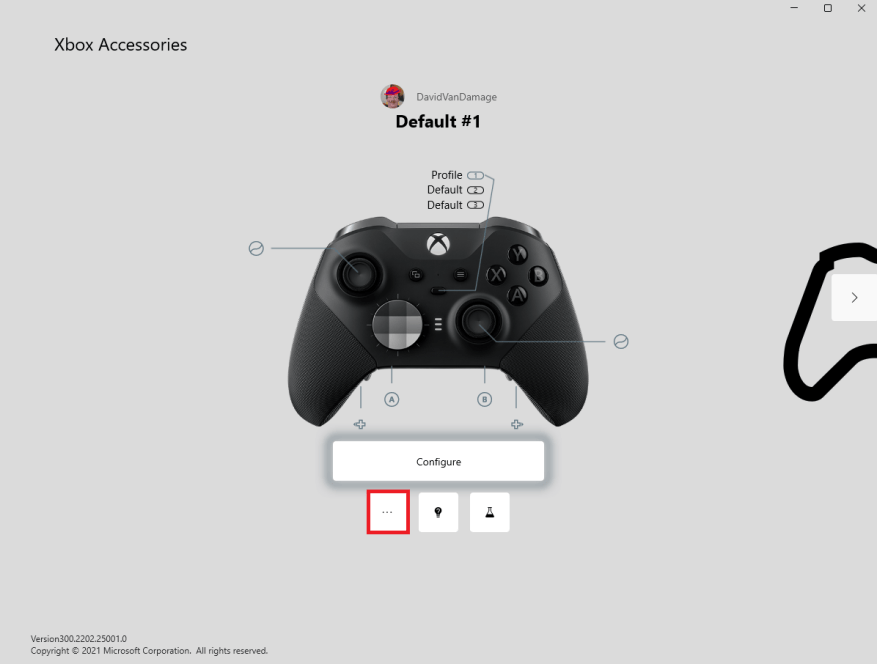Czasami możesz mieć problemy z błędem sterownika kontrolera bezprzewodowego Xbox lub kontroler nie rejestruje naciśnięć przycisków w systemie Windows 11. Jeśli masz kontroler bezprzewodowy Deep Pink Xbox lub Elite Series 2, nie możesz korzystać z ulubiony kontroler Xbox na twoim komputerze może być prawdziwą przeszkodą.
Podobnie jak w systemie Windows 10, aktualizacja kontrolera Xbox przy użyciu komputera z systemem Windows 11 jest naprawdę łatwa. Wystarczy zainstalować aplikację Akcesoria Xbox ze sklepu Microsoft Store, podłączyć kontroler do komputera i postępować zgodnie z instrukcjami wyświetlanymi na ekranie.
W ciągu kilku chwil aplikacja Akcesoria Xbox zaktualizuje Twój kontroler i od razu wrócisz do gry.
Napraw błąd sterownika kontrolera bezprzewodowego Xbox
Więcej niż kilku użytkowników systemu Windows zgłasza problemy z łącznością ze swoimi Kontrolery Xbox od czasu aktualizacji do systemu Windows 11. Częstym problemem, na który napotykają ludzie, jest próba połączenia lub „sparowania” kontrolera Xbox z komputerem przez Bluetooth. Podczas podłączania kontrolera Xbox przez Bluetooth ludzie mogą napotkać problemy.
Jedynym rzeczywistym sposobem podłączenia kontrolera Xbox do komputera jest użycie aplikacji Akcesoria Xbox w systemie Windows 11. Akcesoria Xbox to aplikacja, która pomaga edytować funkcje i przyciski kontrolerów bezprzewodowych Xbox, zestawów słuchawkowych i innych powiązanych akcesoriów do gier firmy Microsoft.
Zaktualizuj kontroler bezprzewodowy dla konsoli Xbox za pomocą aplikacji Akcesoria Xbox
Poniżej opisano, jak zaktualizować kontroler Xbox i używać go za pomocą aplikacji Akcesoria Xbox w systemie Windows 11.
1. Pobierz i zainstaluj Aplikacja Akcesoria Xbox ze sklepu Microsoft Store.
2. Otwórz aplikację Akcesoria Xbox na swoim komputerze.
3. Podłącz kontroler do komputera za pomocą USB, jak pokazano, i kliknij Kontynuować kiedy będziesz gotowy do aktualizacji kontrolera.
4. Po zakończeniu aktualizacji możesz użyć aplikacji Akcesoria Xbox, aby sprawdzić dostępność nowych aktualizacji oprogramowania układowego kontrolerów i innych urządzeń peryferyjnych Xbox.Kliknij menu z trzema kropkami pod preferowanym kontrolerem.
5. W tym miejscu możesz sprawdzić, czy są dostępne aktualizacje, zmienić nazwę kontrolera, wibrować kontroler lub włączyć Copilot. Copilot umożliwia korzystanie z dwóch kontrolerów jako jednego w grach i aplikacjach.
Osobą, która włącza Copilot dla swojego kontrolera, jest pilot. Pilot otrzymuje wszystkie osiągnięcia Xbox i wynik gracza. Druga osoba jest drugim pilotem i nie otrzymuje żadnych punktów za osiągnięcia Xbox ani wynik gracza.
Wystąpił błąd sterownika kontrolera bezprzewodowego Xbox, który wynikał z problemów z połączeniem Bluetooth z komputerem. Zamiast rozwiązywać problemy z połączeniem przez Bluetooth, znalazłem lepszą kontrolę i mniejsze opóźnienia, korzystając z adaptera bezprzewodowego Xbox w systemie Windows 11.
Jakie problemy wystąpiły podczas korzystania z kontrolera bezprzewodowego Xbox w systemie Windows 11? Daj nam znać w komentarzach!
FAQ
Co to jest kontroler bezprzewodowy Xbox dla komputera PC?
Kontroler bezprzewodowy Xbox, zaprojektowany z myślą o większej wygodzie podczas gry na komputerach PC, obsługiwanych konsolach oraz telefonach komórkowych lub tabletach. Skorzystaj z dołączonej konsoli Xbox Wi… Dostępne są elastyczne opcje płatności. Dowiedz się więcej > Bezpłatna dostawa w 2-3 dni. Darmowe zwroty.
Czy kontrolery Xbox serii X/s mogą być używane na PC?
Kontroler bezprzewodowy Xbox, który jest dostarczany z konsolami Xbox Series X|S, może być również używany z komputerami z systemem Windows 10 do gier. Poniżej opisano, jak podłączyć kontroler bezprzewodowy Xbox do komputera. Najprostszym sposobem korzystania z kontrolera bezprzewodowego Xbox z komputerem jest podłączenie go za pomocą kabla USB typu C.
Jak podłączyć kontroler Xbox One do systemu Windows 10?
Wystarczy podłączyć jeden koniec kabla do kontrolera, a drugi do portu USB komputera. Po nawiązaniu połączenia przez USB przycisk Xbox na kontrolerze pozostanie podświetlony, wskazując, że jest gotowy do użycia. Teraz śmiało odpal dowolną grę z obsługą kontrolera w systemie Windows 10 i baw się dobrze.
Ile kontrolerów Xbox One można podłączyć do komputera?
Za pomocą dołączonego adaptera bezprzewodowego Xbox możesz podłączyć jednocześnie do 8 kontrolerów bezprzewodowych Xbox i grać razem w gry bezprzewodowo na komputerze z systemem Windows 10. Szybko paruj i przełączaj się między komputerami PC, obsługiwanymi konsolami oraz telefonami komórkowymi lub tabletami. Podłącz dowolny obsługiwany zestaw słuchawkowy z gniazdem audio 3,5 mm.
Czy konsola Xbox serii X może połączyć się z systemem Windows 10?
Połącz się bezprzewodowo z komputerami PC, tabletami z systemem Windows 10, urządzeniami z systemem iOS i Android za pomocą Bluetooth lub adaptera bezprzewodowego Xbox dla systemu Windows 10. * Xbox Series X, Xbox Series S, Xbox One, Windows 10, Android i iOS. * *Kompatybilny z wybranymi urządzeniami i wersjami systemów operacyjnych; dowiedz się więcej na xbox.com/controller-compatibility.
Jak naprawić kontroler Xbox One, który nie działa w systemie Windows 10?
Naciśnij Windows + X i wybierz Menedżera urządzeń, aby otworzyć Menedżera urządzeń w systemie Windows 10. Rozwiń Urządzenia peryferyjne Xbox, kliknij prawym przyciskiem myszy Kontroler Microsoft Xbox One i wybierz Aktualizuj sterownik.
Jak powiązać kontroler Xbox One z Xbox One?
Możesz też użyć kontrolera Elite Xbox One, aby wyeliminować wszelkie nieporozumienia. Krok 2: Włącz kontroler bezprzewodowy Xbox, naciskając przycisk Xbox. Krok 3: Naciśnij i przytrzymaj przez trzy sekundy przycisk Bind na kontrolerze.
Jak podłączyć kontroler Xbox One do komputera?
Aby sparować kontroler bezprzewodowy dla konsoli Xbox z komputerem przez Bluetooth: Włącz kontroler bezprzewodowy dla konsoli Xbox, naciskając przycisk Xbox . Naciśnij i przytrzymaj przez trzy sekundy przycisk Pair na kontrolerze (przycisk Xbox zacznie szybko migać). Na komputerze naciśnij przycisk Start , a następnie wybierz Ustawienia > Urządzenia > Bluetooth i inne urządzenia.
Jak pobrać Xbox Game Bar na Windows 10?
Jeśli chcesz, możesz ponownie pobrać aplikację Xbox Game Bar w systemie Windows 10 ze sklepu Microsoft Store. Możesz użyć kabla USB, bezprzewodowego adaptera Xbox lub Bluetooth, aby podłączyć kontroler Xbox do komputera. Wskazówka 1.
Jak podłączyć kontroler Xbox do komputera z systemem Windows 10?
Jak podłączyć kontroler bezprzewodowy Xbox do komputera z systemem Windows.W wiele gier na komputery PC można grać za pomocą kontrolera bezprzewodowego dla konsoli Xbox zamiast klawiatury lub myszy. Podłącz kontroler do komputera z systemem Windows za pomocą kabla USB, adaptera bezprzewodowego Xbox dla systemu Windows lub przez Bluetooth. Niektóre komputery są również wyposażone we wbudowaną funkcję Xbox Wireless, dzięki czemu można łączyć…
Ile kontrolerów mogę połączyć z moim komputerem przez Bluetooth?
Zaleca się podłączenie tylko 1 kontrolera do komputera przez Bluetooth. Połączenie więcej niż jednego kontrolera z urządzeniem przez Bluetooth może być możliwe, ale wydajność może się różnić w zależności od komputera.
Ile kontrolerów Xbox One można podłączyć do komputera?
Jeśli chcesz podłączyć więcej niż jeden kontroler Xbox One S do komputera z systemem Windows 10, musisz kupić nowy adapter bezprzewodowy Xbox dla systemu Windows. Adapter obsługuje osiem kontrolerów bezprzewodowych dla konsoli Xbox One, cztery kontrolery bezprzewodowe dla konsoli Xbox One i zestaw słuchawkowy Xbox Chat lub dwa kontrolery bezprzewodowe dla konsoli Xbox One i zestaw słuchawkowy stereo Xbox.
Ile kontrolerów bezprzewodowych Xbox można podłączyć do komputera?
Za pomocą dołączonego adaptera bezprzewodowego Xbox możesz podłączyć jednocześnie do 8 kontrolerów bezprzewodowych Xbox i grać razem w gry bezprzewodowo na komputerze z systemem Windows 10. * Poczuj większy komfort i działanie nowego kontrolera bezprzewodowego Xbox z teksturowanym uchwytem na spustach, zderzakach i tylnej obudowie.